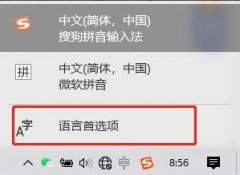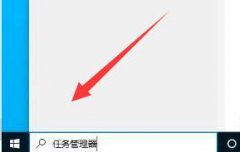外接显示器的使用已经成为许多人日常工作的标准配置,尤其是在远程办公和游戏需求逐渐增加的背景下。无论是想提升工作效率,还是追求更佳的游戏体验,外接显示器的优势都不言而喻。许多用户在连接外接显示器时,常常会遇到外接显示器不显示的问题。本文将为您解析这一问题的原因,并提供相应的解决方法。

进行连接时,确保所有硬件连接正常。外接显示器通常通过HDMI、DisplayPort、VGA等接口与电脑连接。如果接口松动或损坏,便会造成显示器无法正常工作。检查这些连接的方式,确保线缆和接口的稳固性,必要时可以更换线缆进行测试。
另一个需要关注的方面是显示器的电源。如果显示器本身未接通电源,任何连接都是徒劳的。确保显示器的电源线已正确插入,并开机。如果显示器仍然没有显示,可以尝试将显示器连接到其他设备,以确认显示器的故障问题。
驱动程序的更新也是一个不可忽视的因素。外接显示器的正确识别与操作依赖于电脑的显卡驱动程序。过时或损坏的驱动程序可能导致一些硬件不被识别。定期检查显卡驱动程序的更新,并通过制造商的官方网站下载最新版本,能有效解决兼容性问题。
在某些情况下,操作系统的设置也会导致外接显示器不显示。在Windows系统中,可以右键点击桌面空白处,选择显示设置,确保外接显示器在系统中被正确识别。如果识别正常,可以尝试调整显示器的分辨率,确保其与电脑输出分辨率相匹配。可以借助Win + P组合按键快速切换显示模式,以寻找合适的显示选项。
某些硬件问题可能导致显卡无法正常工作,尤其是在多显示器设置中。排除硬件问题,检查显卡的安装状态,确保其插槽干净且无灰尘。若条件允许,可以拆下显卡并重新安装。与此也要注意主板和其他配件是否存在兼容问题。特别是在DIY组装的情况下,选用兼容性强的硬件至关重要。
对于一些特殊需求,比如游戏玩家或设计师,购买了高刷新率或高分辨率的显示器后,可能会偶遇某些不兼容情况。在这类情况下,使用适合的适配器、转换器也是解决问题的方法之一,不同的接口标准可能导致无法直接连接。
除了上述问题,外接显示器的设置也可能会由于用户错误操作而出现异常。重置显示器的出厂设置,或者从系统中卸载并重新安装显示器,也可作为一个额外的解决方案。
常见问题解答(FAQ)
1. 外接显示器黑屏,我该怎么做?
- 检查显示器电源和信号线连接,确保没有松动。确认显示器的输入源设置是否正确。
2. 我的电脑支持外接显示器吗?
- 查阅电脑的规格示例,确认其显卡型号及支持的输出接口信息。
3. 如何更新计算机的显卡驱动程序?
- 可通过设备管理器找到显卡,右键选择更新驱动程序,同时可访问显卡制造商官网获取最新驱动。
4. 外接显示器的分辨率无法调整怎么办?
- 进入显示设置,找到高级显示设置,根据显示器的规格调整合适的分辨率。
5. 为何有时外接显示器显示模糊?
- 可能是因为分辨率不匹配,检查显示设置并确保其与外接显示器的原生分辨率一致。
通过以上的解析,希望能为大家在使用外接显示器时提供实用的帮助,确保工作和娱乐更加流畅。